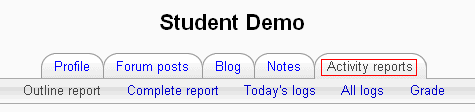Jardueraren txostena: berrikuspenen arteko aldeak
MoodleDocstik
No edit summary |
|||
| 8. lerroa: | 8. lerroa: | ||
# Zoaz ikastaro horren "Kudeaketa" blokera | # Zoaz ikastaro horren "Kudeaketa" blokera | ||
# "Txostenak" aukeratu | # "Txostenak" aukeratu | ||
# | # Pantaila berrian, aukeratu "Jardueraren txostena". Gutxi gora-behera pantailaren erdian-edo egongo da. | ||
# | # Gaika antolatutako jarduera-txostena lortuko duzu | ||
[[Image:Activity-report.PNG| | [[Image:Activity-report.PNG|Non sakatu txosten osoa lortzeko]] | ||
===Jardueraren txostenaren adibidea=== | ===Jardueraren txostenaren adibidea=== | ||
Jardueraren txostenak ikastaroko jarduera guztien berri ematen du, gaika antolatuta. Elementu bakoitza bere mota eta izenarekin erakutsiko da. | |||
[[Image:Activity-report-view.PNG| | [[Image:Activity-report-view.PNG|Jardurearen txosten osoa]] | ||
==Norberaren jardueraren txostena== | ==Norberaren jardueraren txostena== | ||
Noizko berrikusketa: 10:06, 17 Uztaila 2008
Oharra: Itzuli gabekoak. Anima zaitezte eta ekin!. (itzuli gabeko beste orri batzuk)
Jardueraren txostena ikusteko:
Jardueraren txosten osoa
- Irakasle edo kudeatzaile gisa hasi saioa
- Aukera ezazu zein ikastaroren txostena sortu nahi duzun
- Zoaz ikastaro horren "Kudeaketa" blokera
- "Txostenak" aukeratu
- Pantaila berrian, aukeratu "Jardueraren txostena". Gutxi gora-behera pantailaren erdian-edo egongo da.
- Gaika antolatutako jarduera-txostena lortuko duzu
Jardueraren txostenaren adibidea
Jardueraren txostenak ikastaroko jarduera guztien berri ematen du, gaika antolatuta. Elementu bakoitza bere mota eta izenarekin erakutsiko da.
Norberaren jardueraren txostena
- Log in as a teacher or administrator
- Select a course to generate a report on
- Go to the "People" box on the left side of the page
- Select "Participants"
- Click the person's name
- Select the "Activity Reports" tab
From here you can select an outline report (which looks similar to an activity report on all students), full report, grade report, or select today's logs or all logs. Again, reports are sorted by topic. A detailed report on a person will show each item, organized by topic, with what that person has done involving that item. For example, a forum will be listed with how many posts to that forum a person has made.